Dateianlage
3 Minuten Lesezeit
Jedem Metaobjekt, das eine Eingabemaske hat, lassen sich Anlagen hinzufügen.
Es wird empfohlen, ein eigenes Tab hinzufügen, in welches das Steuerelement Dateianlagen eingefügt werden kann.
Für das Steuerelement Dateianlagen muss eine benutzerdefinierte Tabelle angelegt werden, in welche die Anlagen gespeichert werden.
| Spezifische Eigenschaften von Dateianlagen | |
|---|---|
| BinaryField | Gibt das Feld in der Datenbanktabelle an, in dem die Binärdaten der Dateianlage gespeichert werden. |
| CheckoutPathField | Gibt das Feld in der Datenbanktabelle an, in dem der Pfad für ein Auschecken der Dateianlage gespeichert wird. |
| CheckoutStateField | Gibt das Feld in der Datenbanktabelle an, in dem der Checkout-Status der Dateianlage gespeichert wird. |
| CheckoutUserField | Gibt das Feld in der Datenbanktabelle an, in dem der Benutzer gespeichert wird, der eine Dateianlage ausgecheckt hat. |
| DescriptionField | Gibt das Feld in der Datenbanktabelle an, in dem die Beschreibung der Dateianlage gespeichert wird. |
| DisplayName | Gibt den in der Dokumentengliederung verwendet Namen an. Kann auch frei gelassen werden. |
| FilenameField | Gibt das Feld in der Datenbanktabelle an, in dem der Dateiname der Dateianlage gespeichert wird. |
| ForeignField | Gibt das Feld in der Datenbanktabelle an, in dem der Fremdschlüssel der Dateianlage gespeichert wird. |
| ForeignTableField | Gibt das Feld in der Datenbanktabelle an, in dem der Name der Tabelle, zu der die Dateianlage gehört, gespeichert wird. |
| NameField | Gibt das Feld in der Datenbanktabelle an, in dem die Bezeichnung der Dateianlage gespeichert wird. |
| PrimaryField | Gibt das Feld in der Datenbanktabelle an, in dem der Primärschlüssel der Dateianlage gespeichert wird. |
| SizeField | Gibt das Feld in der Datenbanktabelle an, in dem die Dateigröße der Dateianlage gespeichert wird. |
| Tablename | Gibt die Datenbanktabelle an, in die die Dateianlagen gespeichert werden. |
Die benutzerdefinierte Tabelle muss Felder enthalten, die dieser Tabelle entsprechen.
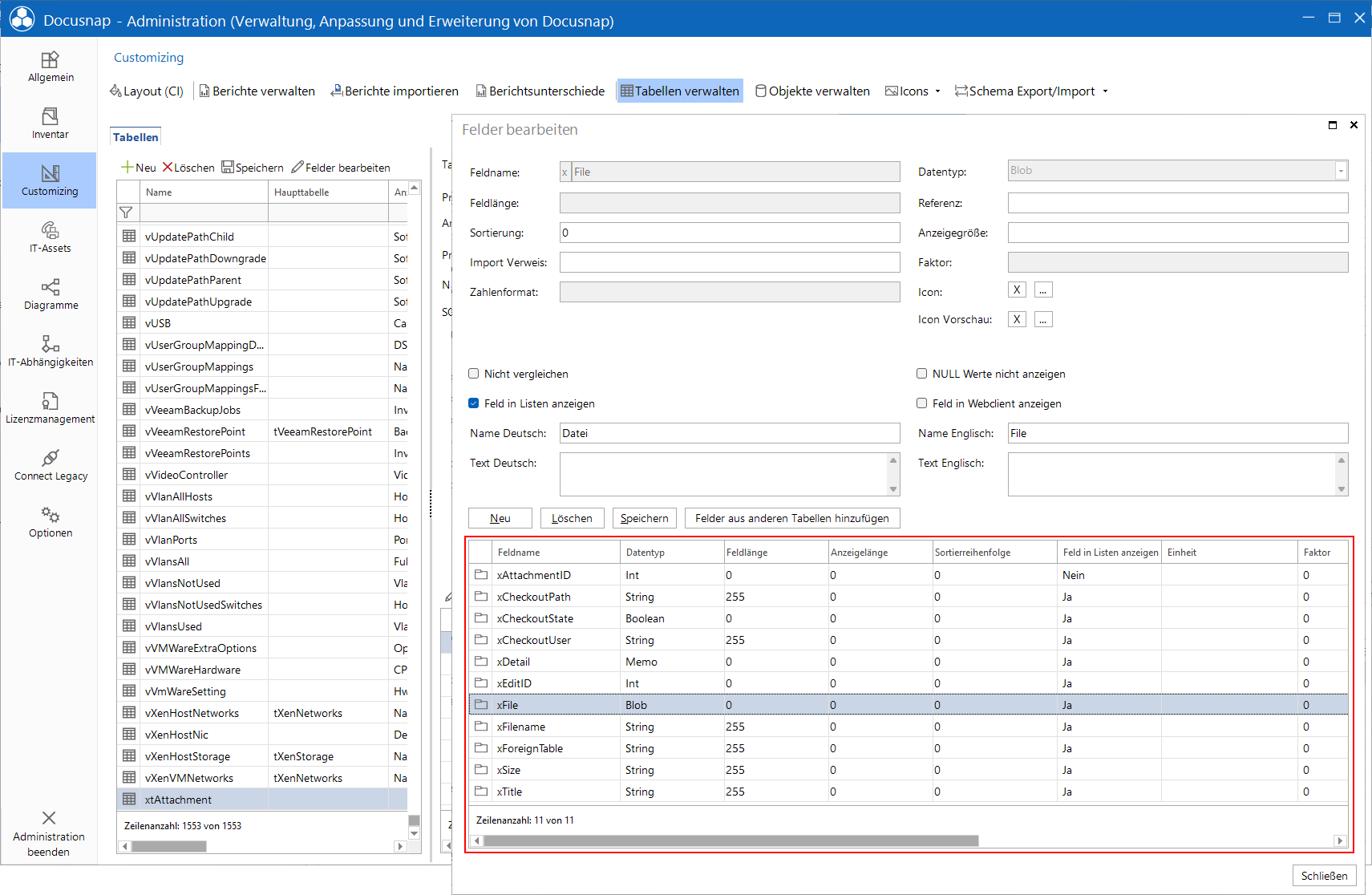
Diese Felder können dann den Eigenschaften des Steuerelements Dateianlage zugewiesen werden.
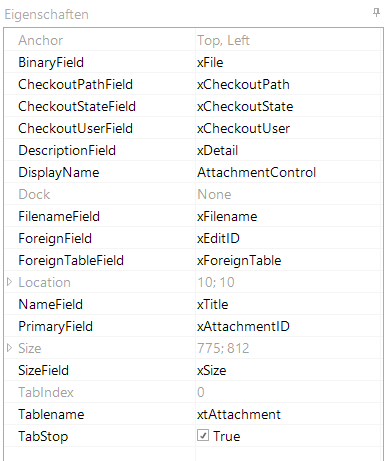
Hinzufügen von Anlagen
Es gibt zwei Methoden um Anlagen hinzuzufügen.
Die Schaltfläche Neu aktiviert die Eingabemaske zur Eingabe und Auswahl der Anlage. Durch einen Klick auf die Schaltfläche Datei auswählen öffnet sich ein Dialog, in dem die gewünschte Datei ausgewählt werden kann. Nach Auswahl der gewünschten Datei wird das Textfeld Titel automatisch mit dem Namen der Datei gefüllt. Optional kann noch eine Beschreibung für diese Anlage hinterlegt werden. Durch Klick auf die Schaltfläche Speichern wird die Anlage (Datei, Titel, Beschreibung) in der Datenbank abgelegt.
Es ist auch möglich, Dateien per Drag-and-Drop zu den Anlagen hinzuzufügen. Dazu wird die gewünschte Datei auf die Liste in der Registerkarte Anlagen gezogen. Wenn ein Verzeichnis oder mehrere Dateien per Drag-and-Drop auf die Tabelle gezogen werden, werden alle Dateien, bzw. Dateien eines Verzeichnisses, gleichzeitig hinzugefügt. Die durch Drag-and-Drop hinzugefügten Anlagen werden sofort in der Datenbank gespeichert. Als Titel für die hinzugefügten Dateien wird der Dateiname verwendet. Dieser kann geändert und anschließend durch Klick auf die Schaltfläche Speichern übernommen werden.
Öffnen von Anlagen
Um eine Anlage in einem Programm zu öffnen, muss die Datei markiert werden. Durch Klick auf die Schaltfläche Ausführen wird die Datei mit dem Programm geöffnet, das als Standardprogramm für diesen Dateityp auf dem System eingestellt ist.
Bearbeiten von Anlagen
Anlagen können jederzeit bearbeitet werden. Um eine Datei zu bearbeiten, muss diese markiert werden. Über Auschecken wird die gewünschte Datei im Auscheckpfad abgelegt. Die Aktion Auschecken verhindert, dass mehrere Benutzer dieselbe Datei gleichzeitig bearbeiten und somit Inkonsistenzen entstehen. Um die ausgecheckte Datei für andere Benutzer wieder verfügbar zu machen, muss diese dann über die Schaltfläche Einchecken wieder freigegeben werden. Die Aktion Einchecken legt die geänderte Datei wieder in der Datenbank ab.